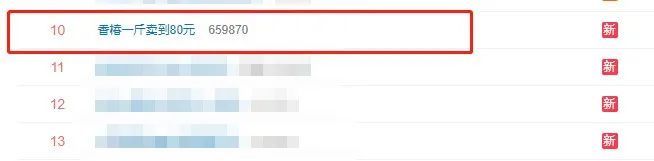PR是Adobe公司旗下一款功能十分强大的视频编辑软件,不仅能够进行视频的剪辑,还能根据需求对视频进行调色,以达到令人耳目一新的的视觉效果 。那么,PR中如何进行赛博朋克风格效果的调色呢?进行赛博朋克风格效果的调色又有什么小技巧?下面,小编就来解答大家的疑惑 。

文章插图
小编来为大家简单介绍一下PR中制作赛博朋克风格效果调色的步骤和小技巧,感兴趣的话就一起往下看吧:
1、打开PR,新建项目后导入一段视频素材 。
2、将导入的视频素材拖入至时间轨道的v1上,自动生成一个序列,或者自行新建一个自定义的序列再导入素材,两种新建序列的方法可以根据需求自行选择 。
3、将素材裁剪成两段,先选中后面部分的素材,在【Lumetri颜色】设置窗口中打开【基本校正】面板,将【色温】的数值调整为-100%,将【色彩】的数值调整为100 。
4、在【色调】中将【对比度】数值调整为25左右,将【高光】的数值调整为-100左右,将【白色】的数值调整为50左右 。
5、打开【曲线】,选中蓝色通道的小圆圈,将蓝色的阴影部分通过调整曲线让它再变深一点,并打上一个节点 。
【PR如何进行赛博朋克风格效果的调色?PR赛博朋克风格效果的调色小技巧】6、在【效果】面板的搜索框内搜索一个自己喜欢的转场添加在两段视频的连接处就可以了 。
7、最后,进行预渲染并整体播放视频,看是否达到了自己理想的颜色和转场状态,如果有不合适的地方,再进行适当的调整,这样就能轻松完成赛博朋克风格效果的调色制作了 。
以上就是PR中制作赛博朋克风格效果调色的具体方法教程了,影视后期的学习需要多看多练,赶快和小编一起动手操作起来吧,期待你取得更大的进步 。
推荐阅读
- PR如何进行黑金风格效果的调色?PR进行黑金风格调色效果小技巧
- 威力导演视频怎么旋转?威力导演视频进行旋转的方法
- 会声会影如何保存制作好的字幕?会声会影保存字幕文件教程
- 如何使用威力导演剪切视频?威力导演剪切视频的方法
- 会声会影如何给视频添加3D字幕?会声会影3D字幕制作教程
- 拼多多商品编码怎么填?如何修改?
- 淘宝店铺如何选择精准属性词?有哪些属性词?
- Python脚本怎么导入?Python程序如何导入脚本
- Python怎么关闭指定的Excel?Python保存Excel如何实现
- Python如何同时注释多行代码?Python多行代码怎么一起注释